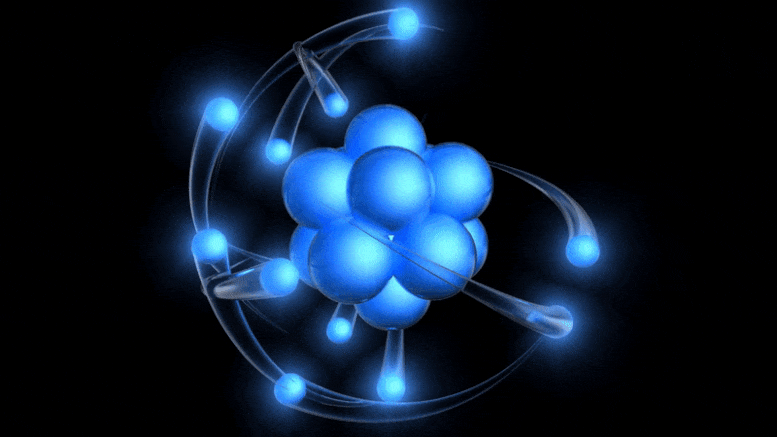Hello大家好,我是帮帮。今天跟大家分享一下EXCEL分层柱形图设计技巧,进度展示清晰简单,赶紧学起来。
有个好消息!为了方便大家更快的掌握技巧,寻找捷径。请大家点击文章末尾的“了解更多”,在里面找到并关注我,里面有海量各类模板素材免费下载,我等着你噢^^<——非常重要!!!
メ大家请看范例图片,Excel项目进度分层图(小数据比较实用),柱形分层展示,简单轻松。メ

メ我们先框选数据源——插入——柱形图。メ

メ点击插入——形状——矩形框。メ

メ点击矩形框——格式——形状填充——纹理——选择一个深色纹理。メ

メ复制粘贴出一个新矩形框——格式——形状填充——浅灰色。メ

メ依次复制两个矩形框粘贴到图表中,点击深色的矩形框——复制——点击右侧图表已完成柱形图——粘贴,浅灰色粘贴到总任务柱形图。メ

メ先点击浅色柱形图——设置数据系列格式——填充——叠层并缩放。メ

メ深色柱形图重复上一步操作后,点击系列选项——次坐标轴。メ

メ然后双击次坐标轴,将次坐标轴的最大值设置成跟主坐标轴一样。メ

メ再加入数据标签,美化设置一下,图表设置完成,简单轻松。メ

下载方法!帮帮将每天定时更新各种模板素材,获取方式。
1、请在评论区评论 点赞^o^
2、点击关注,关注本头条号
3、进入头条号页面,右上角私信功能,私信回复“表格”,直接获取各类素材。
,